So deinstallieren Sie Epson-Treiber und -Software unter Windows
- Klicken Sie auf die
 Schaltfläche Start.
Schaltfläche Start. - Suchen Sie nach Einstellungen und wählen Sie diese aus.
- Wählen Sie Apps > Installierte Apps.
- Suchen Sie nach dem für Ihr Produkt aufgeführten Element Drucker deinstallieren (z. B. EPSON ET-3850 Series Printer Uninstall), klicken Sie auf die drei Punkte, um weitere Optionen anzuzeigen, und klicken Sie auf Deinstallieren.
- Wählen Sie dann das Programm aus, das Sie deinstallieren möchten, und wählen Sie Deinstallieren.
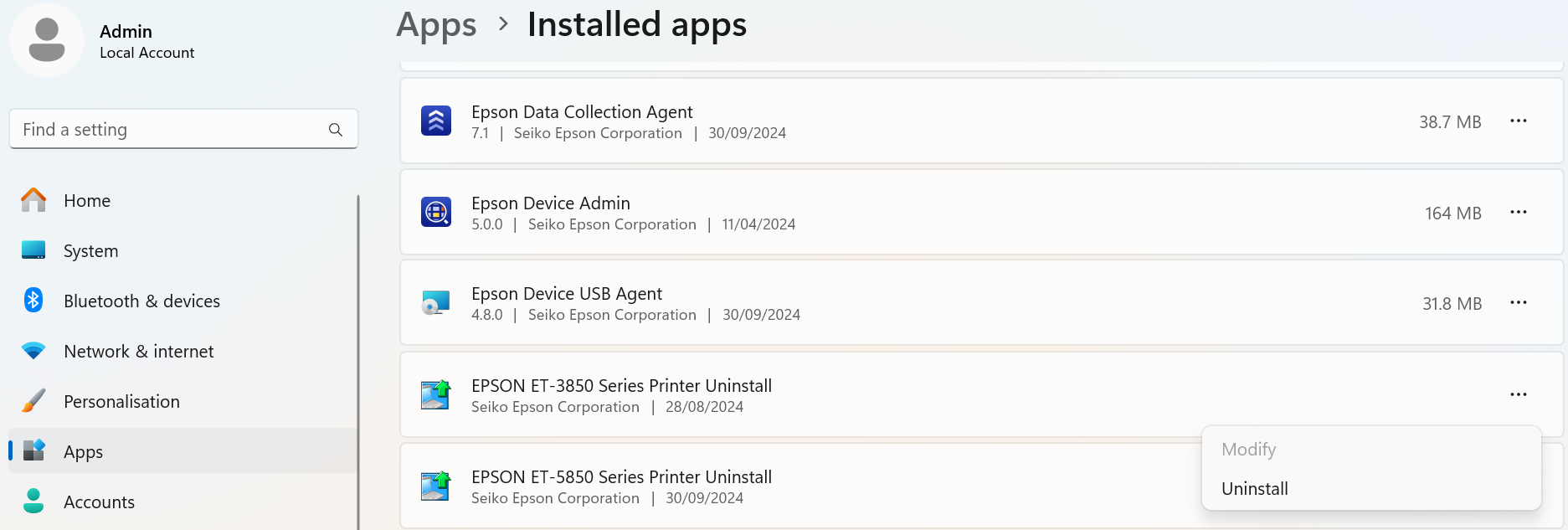
 Hinweis:
Hinweis:Klicken Sie auf Ja, wenn Sie eine Windows-Berechtigungsanfrage zum „Deinstallieren oder Ändern einer Anwendung“ erhalten.
- Klicken Sie auf Ihren Drucker und dann auf OK, um die Deinstallation zu starten.
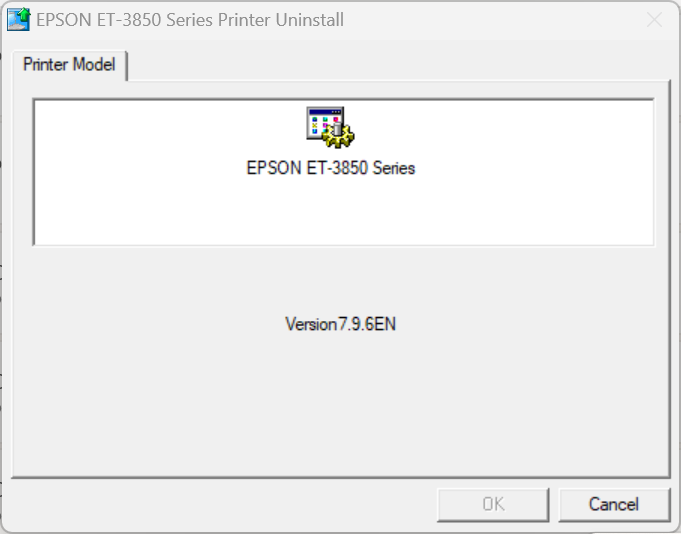
- Klicken Sie auf Ja, wenn Sie aufgefordert werden, das Löschen des ausgewählten Druckers zu bestätigen.
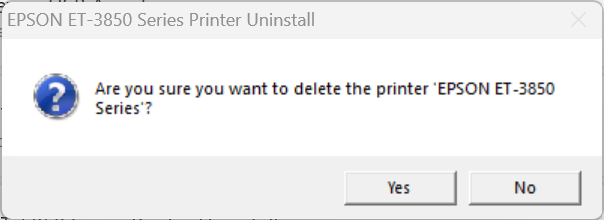
- Anschließend wird eine Bestätigung angezeigt, dass die Deinstallation abgeschlossen ist. Klicken Sie auf OK.
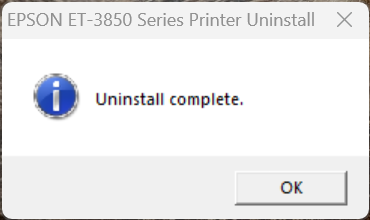
- Vergewissern Sie sich, dass Ihr Drucker noch ausgeschaltet und vom Computer getrennt ist, und starten Sie den Computer neu.
- Nach dem Neustart des Computers ist der Deinstallationsvorgang abgeschlossen.
 Hinweis:
Hinweis:Wenn Ihr(e) Epson-Druckermodell(e) mehrmals aufgeführt ist/sind, wiederholen Sie dieses Verfahren für alle doppelten Treiber.
- Wenn Sie den Druckertreiber neu installieren müssen, laden Sie die neuesten Treiber von der Epson Support-Website herunter.
- Weitere Informationen finden Sie unter Epson und Windows.
- Schalten Sie zunächst den Drucker ein und verbinden Sie ihn mit dem Computer.
- Öffnen Sie den Ordner „Geräte und Drucker“. Suchen Sie nach Dokumenten in der Warteschlange für alle installierten Epson-Drucker und brechen Sie diese ab. Hilfe zu diesem Schritt finden Sie unter So brechen Sie Druckaufträge in Windows ab.
- Schalten Sie den Drucker aus und trennen Sie das Datenkabel.
- Klicken Sie auf die Suchleiste unten links auf dem Bildschirm.

- Geben Sie Programme und Funktionen in die Suchleiste ein und drücken Sie die Eingabetaste.
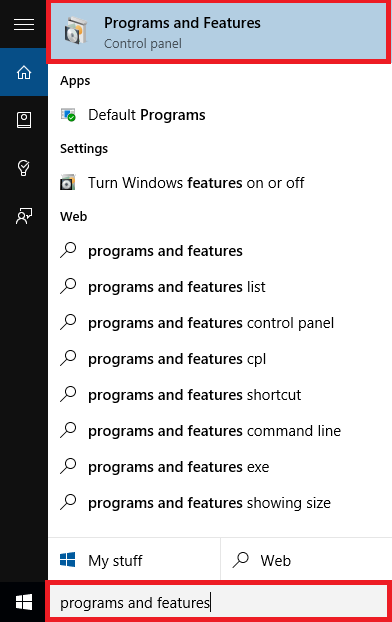
- Wählen Sie den für Ihr Modell aufgeführten Punkt „Drucker deinstallieren“ aus, z. B. „EPSON XP-820 Series Printer Uninstall“, und klicken Sie auf „Deinstallieren/Ändern“.
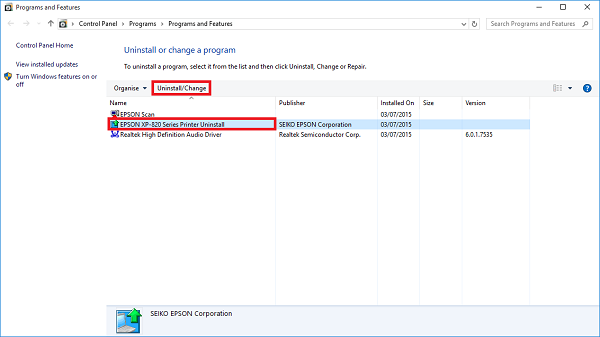
 Hinweis:
Hinweis:Wenn für Ihr(e) Epson-Druckermodell(e) mehrere Symbole angezeigt werden, wiederholen Sie diesen Vorgang für alle doppelten Treiber.
- Klicken Sie auf Ihren Drucker und dann auf OK, um die Deinstallation durchzuführen.
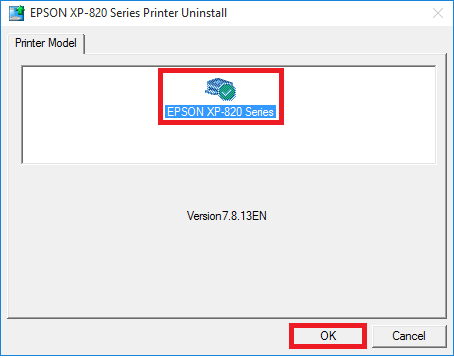
 Hinweis:
Hinweis:Klicken Sie auf Weiter, wenn Sie eine Windows-Berechtigungsanfrage zum „Deinstallieren oder Ändern einer Anwendung“ erhalten.
- Klicken Sie auf Ja, wenn Sie aufgefordert werden, das Löschen des ausgewählten Druckers zu bestätigen:
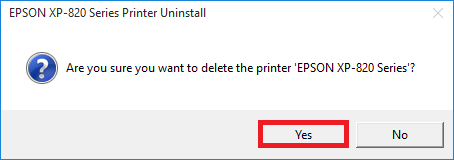
- Anschließend wird bestätigt, dass der Drucker gelöscht und ein anderer Drucker als Standarddrucker eingerichtet wurde. Wenn kein anderer Drucker installiert ist, handelt es sich in der Regel um den „Microsoft XPS Document Writer“.

- Anschließend wird bestätigt, dass die Deinstallation abgeschlossen ist. Klicken Sie auf OK.
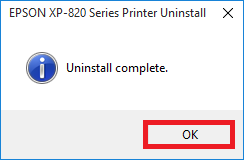
- Vergewissern Sie sich, dass der Drucker noch ausgeschaltet und vom Computer getrennt ist, und starten Sie den Computer neu.
- Nach dem Neustart des Computers ist der Deinstallationsvorgang abgeschlossen.
- Wenn Sie den Druckertreiber neu installieren müssen, laden Sie die neuesten Treiber von der Epson Support-Website herunter.
- Weitere Informationen finden Sie unter Epson und Windows.